如何更改Edge瀏覽器的預設搜尋引擎設置
- WBOYWBOYWBOYWBOYWBOYWBOYWBOYWBOYWBOYWBOYWBOYWBOYWB轉載
- 2024-01-29 20:03:392057瀏覽
php小編草莓將為您介紹如何修改Edge瀏覽器的預設搜尋引擎。 Edge是微軟推出的現代化瀏覽器,它預設使用的是Bing搜尋引擎。然而,許多用戶更喜歡使用其他搜尋引擎,如Google或百度。幸運的是,Edge瀏覽器允許用戶自訂預設搜尋引擎。透過簡單的設置,您可以將Edge瀏覽器的預設搜尋引擎變更為您喜歡的搜尋引擎,以便更方便地進行搜尋和瀏覽。接下來,讓我們一起來看看如何進行設定吧!
edge瀏覽器預設搜尋引擎修改教學
1、edge瀏覽器點選右上角更多裡的【設定】,如圖所示。 
2、進入設定頁面後,在左側點選【隱私與服務】,在右側滑動至最下方,點選【網址列】,如圖所示。
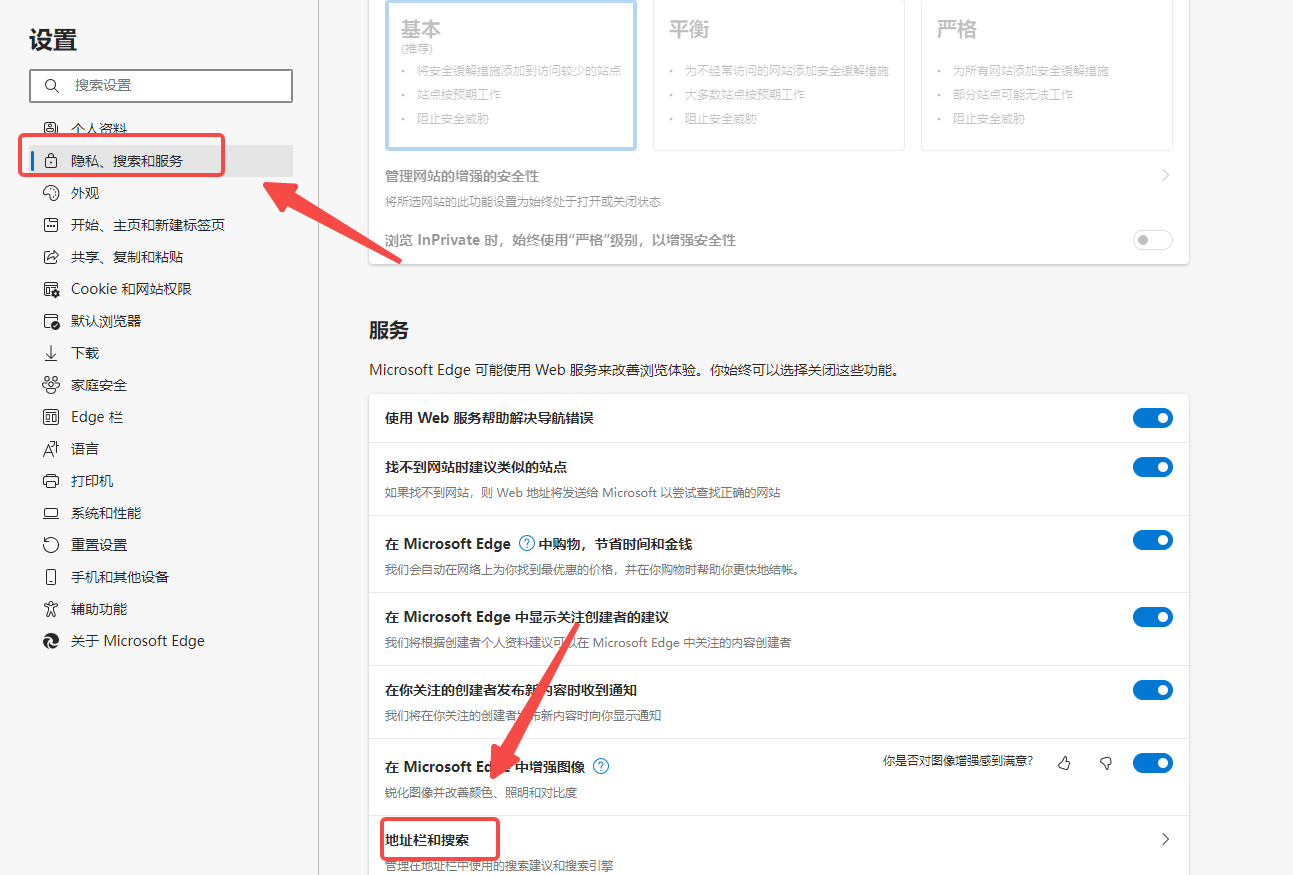
#3、修改【網址列使用的搜尋引擎】,繼續點選【管理搜尋引擎】,如圖所示。 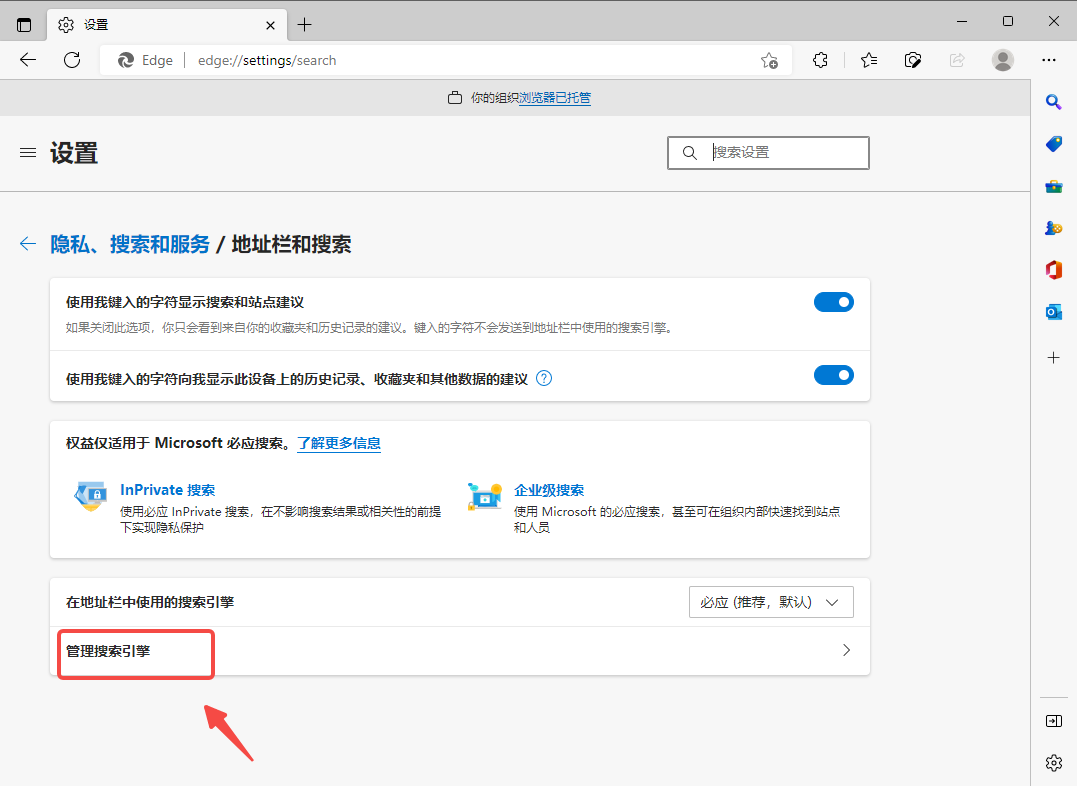
4、在管理搜尋引擎頁面,找到自己常用的搜尋引擎,點選右側的【設為預設值】即可,如圖所示。
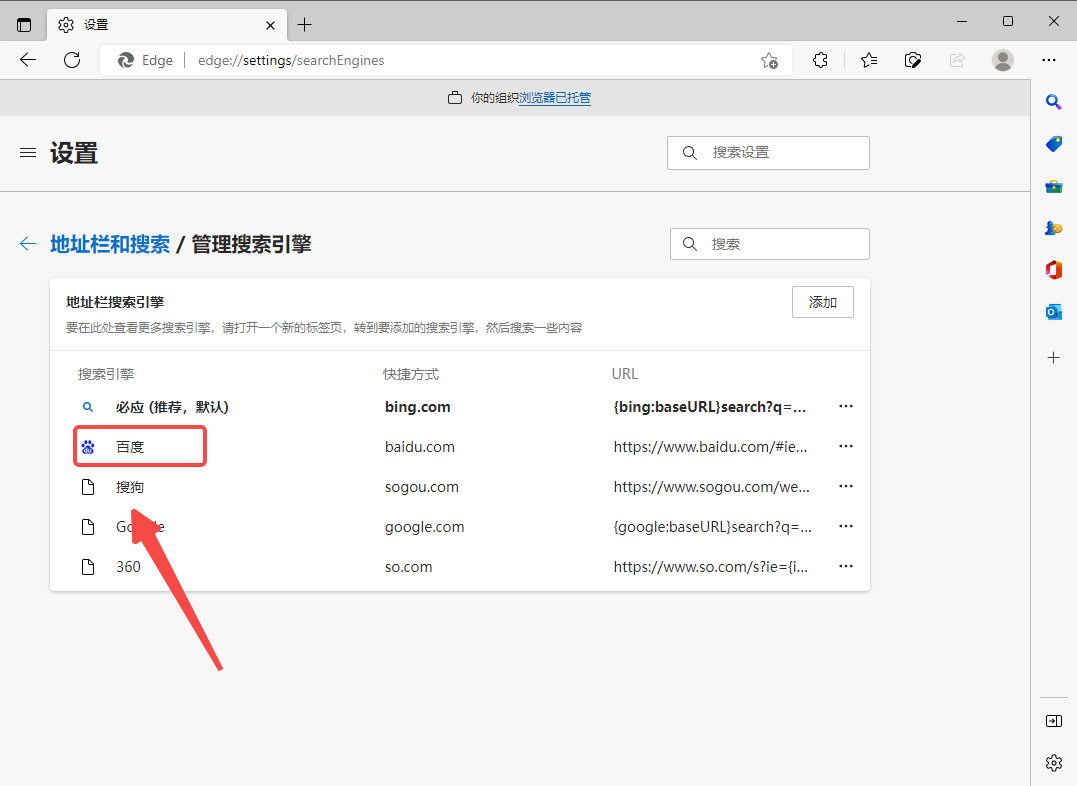
以上是如何更改Edge瀏覽器的預設搜尋引擎設置的詳細內容。更多資訊請關注PHP中文網其他相關文章!
陳述:
本文轉載於:chromezj.com。如有侵權,請聯絡admin@php.cn刪除
上一篇:如何退出火狐瀏覽器的全螢幕模式?下一篇:如何退出火狐瀏覽器的全螢幕模式?

